首先,登录TP-LINK商云。进入商用网络云平台,输入TP-LINK ID登录。接下来,新建认证配置。
在“网络配置”中找到“认证配置”,点击新建认证配置。然后,进行Portal模板配置。点击“新建Portal页面”,可自主填写标题、欢迎语和版权信息,上传背景图和Logo图片。认证成功页也可以进行同样的操作。
接下来,进行SSID绑定认证。点击“SSID”进入网络配置,编辑需要认证的SSID。选择已经做好的认证配置,点击“下一步”。将需要认证上网的SSID绑定需要下发的设备频段,点击“保存”。
最后,终端认证上网。使用手机、平板等无线终端连接已设置好的SSID即可进行认证上网。
使用WEB版商云设置一键上网认证功能,简单易行,不仅方便了用户,也提高了服务场所的管理效率。通过这一功能,服务场所可以轻松实现无线网络的认证和广告推送,为顾客提供更加便捷的网络服务。
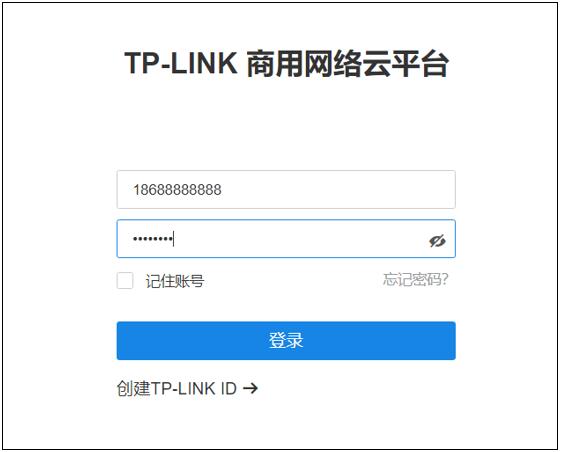
随着智能手机、平板电脑等移动互联网终端的普及,酒店、商场、餐厅等越来越多的服务场所需要给客户提供免费Wi-Fi。对无线接入用户的认证和推送广告信息成为该类公共无线网络的基础要求。TP-LINK商云支持下发认证配置给已上云的设备,通过远程即可对项目的无线网络做认证配置,无需蹲守现场,认证方式灵活,支持广告推送。本文将介绍如何使用WEB版商云设置一键上网认证功能。
需求介绍
某商场的TP-LINK无线设备已添加商云进行管理,为顾客提供无线网络接入服务,有以下需求:
顾客在商场内都能连接WIFI,无需认证即可一键上网。
第一步、登录TP-LINK商云
进入TP-LINK商用网络云平台,输入TP-LINK ID登录:
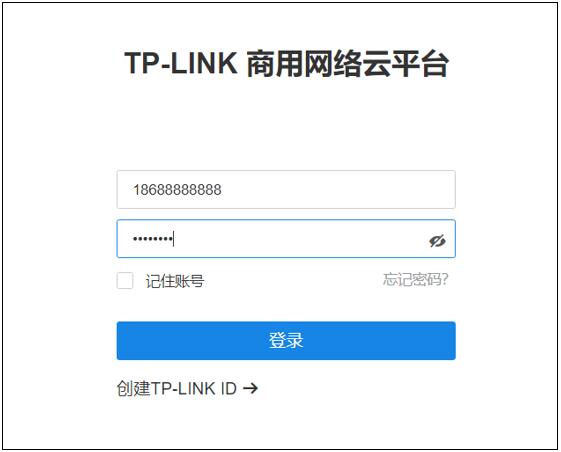
第二步、新建认证配置
“网络配置”>>“认证配置”,点击新建认证配置:
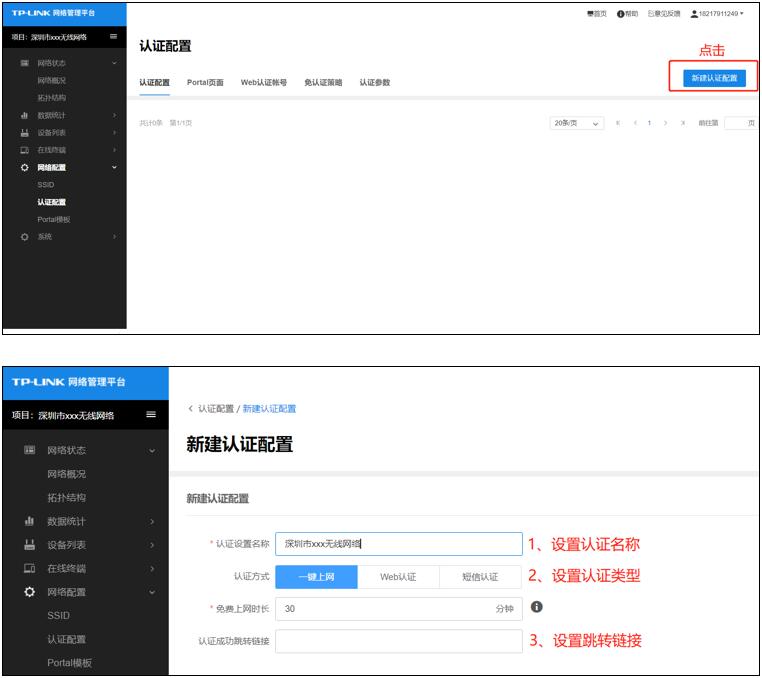
第三步、Portal模板配置
点击“新建Portal页面”,认证页可自主填写标题、欢迎语和版权信息,背景图和Logo图片可自主上传;认证成功页可自主填写页面标题和公共,背景图和Logo图片也能自主上传:
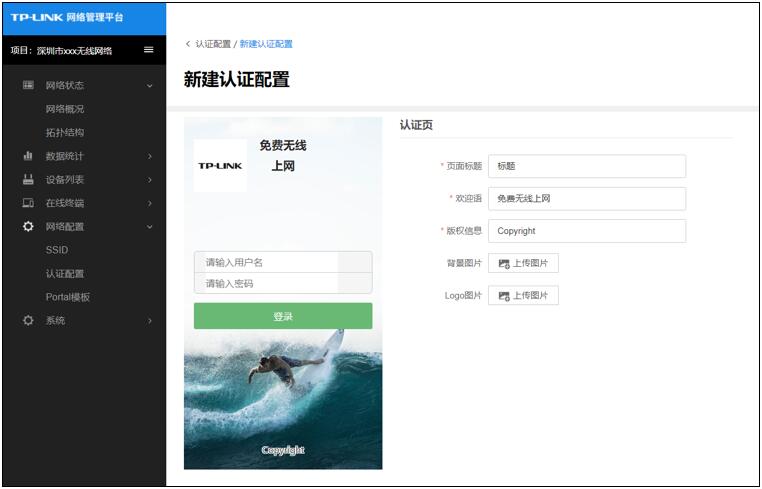

第四步、SSID绑定认证
点击“SSID”进入网络配置,编辑需要认证的SSID:

选择已经做好的认证配置,点击“下一步”:

将需要认证上网的SSID绑定需要下发的设备频段,点击“保存”:


第五步、终端认证上网
使用手机、平板等无线终端连接已设置好的SSID即可进行认证上网:





















